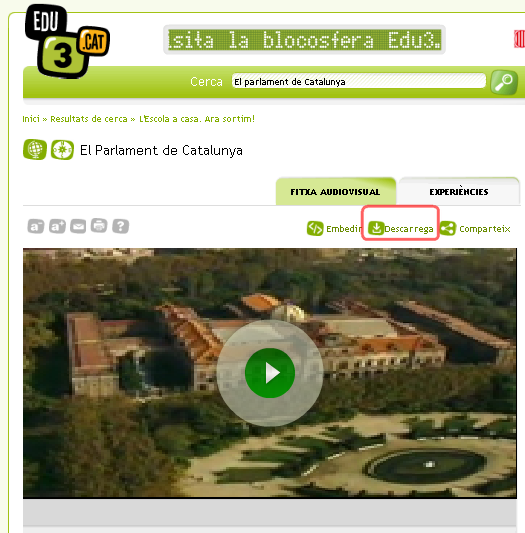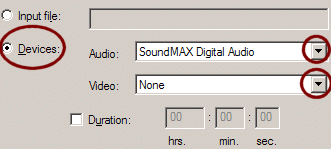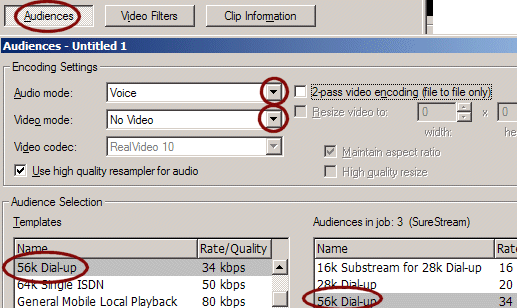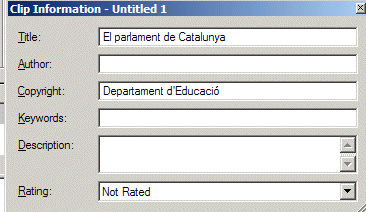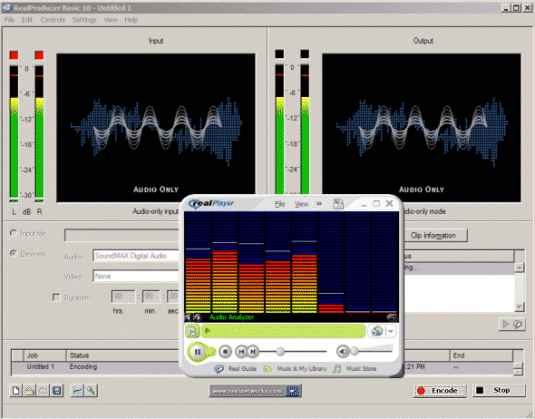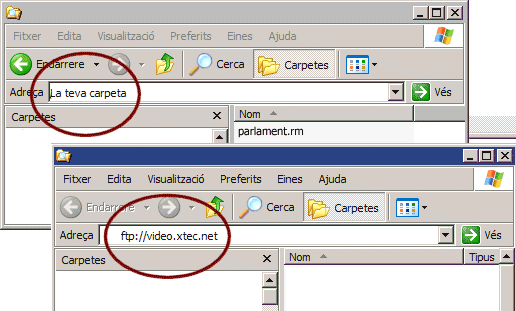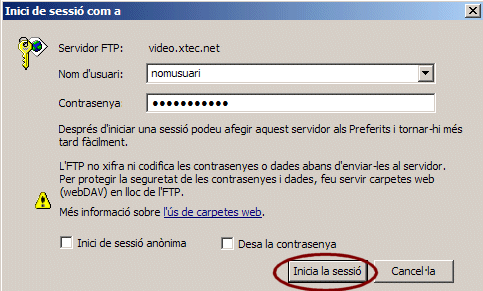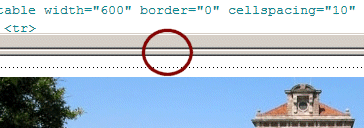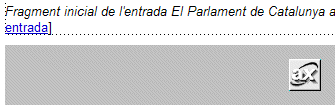| |
El
Parlament de Catalunya. Publiqueu al servidor de vídeo/àudio |
| |
|
|
|
 Quan
la durada del so a incrustar, i per tant, el pes del
fitxer, són molt grans; o bé quan preveieu la possibilitat
que hi hagi sovint concurrència de diferents usuaris escoltant
el so al mateix temps a través d'Internet, el més escaient
és publicar el fitxer de so en el servidor de vídeo/àudio
de la XTEC. Quan
la durada del so a incrustar, i per tant, el pes del
fitxer, són molt grans; o bé quan preveieu la possibilitat
que hi hagi sovint concurrència de diferents usuaris escoltant
el so al mateix temps a través d'Internet, el més escaient
és publicar el fitxer de so en el servidor de vídeo/àudio
de la XTEC.
Publicar un
so codificat amb Real Producer al servidor de vídeo/àudio
de la XTEC té, entre altres, dos avantatges: deslliureu el vostre
espai web habitual de fitxers multimèdia grans i els fitxers de
so/vídeo es descarreguen amb el procediment server streaming (streaming
de servidor), la qual cosa permet, a part de la concurrència de
molts usuaris al mateix temps, que els fitxers d'àudio es puguin
descarregar mentre s'estan escoltant. En
aquesta pràctica utilitzareu el Real Producer per enregistrar
un so i codificar-lo, per incrustar-lo en una pàgina web amb el Dreamweaver.
Els objectius de la
pràctica són:
- Utilitzar el Real
Producer per enregistrar i codificar la banda sonora d'un vídeo.
- Publicar un fitxer
de so a un servidor de vídeo/àudio de la XTEC.
- Inscrustar aquest
so en una pàgina web.
|
| |
|
| |
|
| |
|
|
|
Desenvolupament de la pràctica |
| |
|
| |
Per
fer aquesta pràctica heu de tenir un espai assignat al servidor
de vídeo. Si no l'heu sol·licitat encara, podeu fer-ho des de ViXTEC
[XTEC
Video]. Ara coneixerem una mica més bé el Parlament
de Catalunya.
|
| |
|
| |
|
| |
|
| |
Utilitzareu
com a font la banda sonora d'un vídeo de l'EDu3.cat: el
Parlament de Catalunya. |
| |
|
| |
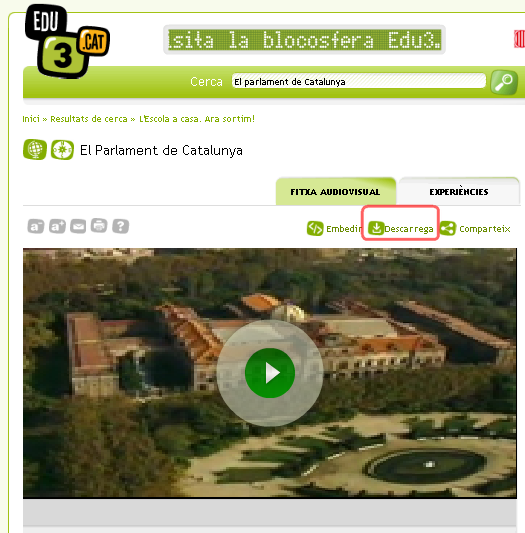 |
| |
|
| |
- Creeu una carpeta per aquesta pràctica.
- Amb el navegador, cerqueu el vídeo El Parlament de Catalunya
[vídeo]
a l'Edu3.cat.
- Feu proves per veure si el veieu i sentiu bé, descarregeu-lo i deixeu el vídeo preparat per reproduir-lo
des del començament.
- Obriu el Real Producer. Trieu l'opció Devices. Al
desplegable Audio, seleccioneu la targeta de so de l'ordinador;
al desplegable Vídeo, None.
|
| |
|
| |
|
| |
|
| |
- Cliqueu al botó
 .
Al desplegable, seleccioneu .
Al desplegable, seleccioneu  .
Del Control d'enregistrament, seleccioneu el dispositiu Mescla
de sortida d'ona. .
Del Control d'enregistrament, seleccioneu el dispositiu Mescla
de sortida d'ona.
|
| |
|
| |
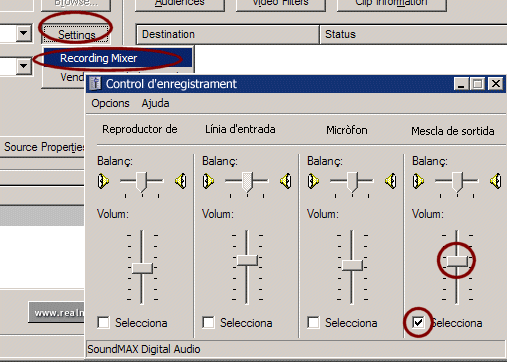
|
| |
|
| |
- A la pestanya
 definiu aquestes propietats de codificació.
definiu aquestes propietats de codificació.
|
| |
|
| |
|
| |
|
| |
- A la pestanya
 escriviu opcionalment aquesta informació.
escriviu opcionalment aquesta informació.
|
| |
|
| |
|
| |
|
| |
- Cliqueu damunt
 .
Trieu la carpeta i el nom del fitxer que voleu enregistrar: en aquest
cas, la vostra carpeta i parlament.rm. .
Trieu la carpeta i el nom del fitxer que voleu enregistrar: en aquest
cas, la vostra carpeta i parlament.rm.
|
| |
|
| |
|
| |
|
| |
- Situeu la finestra del Real Producer i la del vídeo
de manera que pugueu veure-les totes dues; concretament, que veieu el
botó
 del vídeo i el botó
del vídeo i el botó  del Real Producer.
del Real Producer.
|
| |
|
| |
|
| |
|
| |
- Premeu
 al vídeo i
al vídeo i  al Real Producer. El Real Player reproduirà el
vídeo i el Real Producer l'enregistrarà en directe.
al Real Producer. El Real Player reproduirà el
vídeo i el Real Producer l'enregistrarà en directe.
- Quan s'acabi la banda sonora del vídeo (aproximadament 10' 40")
, premeu
 al Real Producer. Llavors, tanqueu el Real Player i el Real
Producer. Comproveu que el fitxer de so ha quedat enregistrat correctament.
al Real Producer. Llavors, tanqueu el Real Player i el Real
Producer. Comproveu que el fitxer de so ha quedat enregistrat correctament.
- El pas següent serà pujar aquest fitxer al servidor de
vídeo/àudio de la XTEC. Per fer-ho podeu utilitzar qualsevol
gestor FTP. En les pantalles següents podeu seguir l'exemple amb
l'explorador de Windows.
- Comproveu que esteu connectats a Internet. Obriu dues finestres de
l'explorador de Windows. Situeu-les de manera que les veieu totes dues.
En una, cerqueu, a la vostra carpeta, el fitxer de so. A l'altra, escriviu
l'adreça ftp://video.xtec.net.
|
| |
|
| |
|
| |
|
| |
- A la finestra amb l'adreça FTP us apareixerà un missatge
d'autentificació. Escriviu-hi el nom d'usuari i la contrasenya
que escaiguin.
|
| |
|
| |
|
| |
|
| |
- Quan hàgiu entrat al vostre espai al servidor de vídeo/àudio,
copieu-hi el fitxer parlament.rm amb el procediment que us sigui
més còmode (podeu arrossegar el fitxer de la finestra de
l'explorador en local fins a la finestra FTP, per exemple). El so quedarà
allotjat al servidor de vídeo/àudio.
- Descarregueu la pàgina web El Parlament de Catalunya [descarregar
pàgina]. Descomprimiu els dos fitxers dins la carpeta que
heu creat per fer aquesta pràctica.
- Obriu el fitxer parlament.htm amb el Dreamweaver. Assegureu-vos
que teniu activat el meú Ver | Código y diseño.
Comproveu que veieu, a la part superior, el codi font de la pàgina,
i a l'inferior, la imatge amb el text corresponent.
|
| |
|
| |
|
| |
|
| |
- Recordeu que podeu ajustar la porció de codi font que veieu
desplaçant cap amunt o cap avall la línia separadora entre
ambdues àrees. Deixeu que es vegin unes deu línies de codi
font, aproximadament, i la resta de l'espai destineu-lo a la vista de
disseny.
|
| |
|
| |
|
| |
|
| |
- Comproveu, a l'àrea de disseny, que conté una imatge
amb un títol i una informació que fa referència
al Parlament de Catalunya. I també que hi ha una cel·la final
que no conté cap informació. Cliqueu-hi amb el botó
esquerre del ratolí per situar-hi el cursor; comproveu que, de
manera automàtica, el cursor us queda en la posició de
la imatge inferior en l'àrea del codi font.
|
| |
|
| |
|
| |
|
| |
|
| |
|
| |
|
<OBJECT ID=audio
HEIGHT=60 WIDTH=600>
<PARAM NAME="controls" VALUE="ControlPanel,StatusBar">
<PARAM NAME="console" VALUE="Clip1">
<PARAM NAME="autostart" VALUE="false">
<PARAM NAME="src" VALUE="rtsp://video.xtec.net/nomusuari/parlament.rm">
<EMBED SRC="rtsp://video.xtec.net/nomusuari/parlament.rm"
type="audio/x-pn-realaudio-plugin" CONSOLE="Clip1"
CONTROLS="ControlPanel,StatusBar" HEIGHT=60 WIDTH=600
autostart="false">
</embed>
</OBJECT>
on nomusuari:
el vostre identificatiu al servidor de vídeo/audio
Si en lloc
d'escriure'l voleu copiar-lo a través del porta-retalls,
haureu de fer un pas intermig. Seleccioneu i copieu aquest codi
al porta-retalls (Control+C); obriu la llibreta i premeu Control+V per
enganxa-lo; seleccioneu-lo a la llibreta i torneu-lo a copiar al
porta-retalls (Control+C); per fi, enganxeu-lo a la finestra de codi
font del Dreamweaver (Control+V). No us funcionarà si ho intenteu
fer directament d'aquí al Dreamveawer.
|
|
Internet
és un espai idoni per publicar i compartir sons. Tanmateix,
no és dins dels objectius d'aquest curs analitzar el codi
font HTM de pàgines web.
Simplement,
sempre que necessiteu incrustar un so en una pàgina web
podeu utilitzar el procediment que il·lustra aquesta pàgina.
|
|
| |
|
| |
-
A la cel·la on no hi havia res, haurà aparegut
un símbol. Comproveu que esteu connectats a Internet i premeu
F12 per veure'n el resultat al navegador [ veure
exemple]. Quan hàgiu comprovat el funcionament, tanqueu
el navegador, deseu la pàgina web i tanqueu el Dreamweaver.
|
| |
|
| |
|
| |
|
| |
|
 |
Deixant apart la conveniència
de disposar d'un espai web propi pel centre i com a usuari de la XTEC,
és molt aconsellable tenir també un espai assignat al servidor
de vídeo/àudio per publicar-hi tots aquells fitxers de vídeo/àudio
que siguin grans i que, per tant, hagin de descarregar-se amb streaming.
Imprescindible en el cas de que molts usuaris puguin estar escoltant al
mateix temps un mateix so a través de la xarxa.
|
| |
|
| |
|
 |
| |
|
| |
|